Firestarter - uma interface gráfica de alto nível iptables firewall for Linux Systems
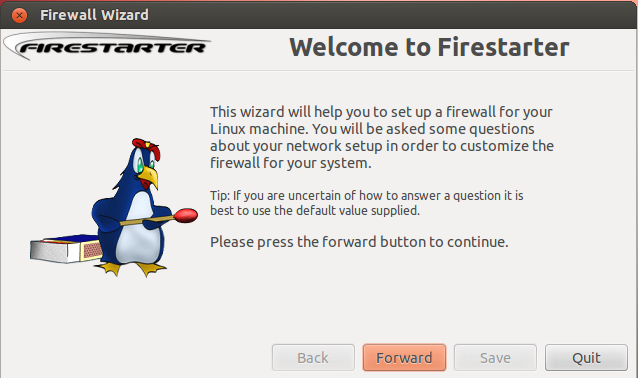
- 4520
- 588
- Maurice Champlin
Se você está procurando um bom e fácil de usar o firewall do Linux, deve tentar Firestarter. Ele vem com uma interface gráfica muito agradável e você pode configurá -lo muito rápido.
O que é Firestarter?
Firestarter é um aplicativo de firewall fácil de código aberto que visa mesclar a facilidade de uso com recursos impressionantes, servindo os usuários de desktop e os administradores de sistema.
O Firestarter o firewall pode ser usado em laptops, Desktops e servidores para bloquear certos ataques prejudiciais. Com Firestarter Você pode definir facilmente a política de entrada e saída. Existem muitos outros recursos presentes neste firewall e eles são:
Recursos de Firestarter
- Aplicativo de código aberto, disponível gratuitamente
- Interface gráfica amigável para fácil usar
- Um assistente de configuração que o leva pela criação do firewall no seu sistema pela primeira vez
- Adequado para uso em servidores, desktops e gateways
- Um módulo de monitor de eventos que mostra tentativas de intrusão em tempo real quando elas acontecem
- Suporte para compartilhamento de conexões à Internet com o serviço DHCP para os clientes
- Excelentes recursos de ajuste do kernel Linux Adicione proteção contra inundações, transmissão e falsificação
Este artigo o guia como instalar a FireStarer Firewal Effectical e simples para o FireStarer Firewal para iptables em seus sistemas Linux. Há também outro firewall iptable baseado em linha de alto nível chamado Shorewall.
Como instalar o Firestarter Firewall no Linux
Na maioria das principais distribuições de Linux de hoje, o Firestarter é embalado usando um pacote pré-compilado garante que o aplicativo se integrará corretamente à sua distribuição de escolha.
Em RHEL/CENTOS/FEDORA
Pacotes Firestarter disponíveis em RPM Formato de pacote para o seu RPM Distribuições Linux baseadas como chapéu vermelho, CENTOS e Fedora. Portanto, faça o download do último estábulo RPM Pacote específico para sua distribuição usando o link abaixo.
- http: // www.FS-Segurança.com/download.php
Uma vez, você baixou o pacote, abra um terminal e altere para o diretório onde você baixou o RPM e digite o seguinte comando para instalar o pacote.
# rpm -uvh Firestarter*rpm
Em Debian/Ubuntu/Linux Mint
Por padrão, Firestarter Os pacotes são mantidos em Debian e pode ser facilmente baixado e instalado usando o apt-get ferramenta como mostrado abaixo.
$ sudo apt-get update $ sudo apt-get install firestarter
Compilando e instalando a partir da fonte
Primeiro, baixe o alcatrão.gz versão usando o comando wget. Desscala o tarball usando o comando alcatrão e mova -se para o diretório recém -criado e depois configure, compile e instale -o como mostrado abaixo.
# wget http: // kaz.dl.sourceforge.net/projeto/firestarter/firestarter/1.0.3/Firestarter-1.0.3.alcatrão.gz # tar -xvf firestarter -1.0.3.alcatrão.GZ # CD Firestarter-1.0.3 # ./Configurar - -sysConfdir =/etc # make #
Como configurar e usar o Firestarter
Depois que a instalação terminar, abra um novo terminal e digite o seguinte comando para iniciar o Firestarter firewall.
# Firestarter
O firewall do Firestarter mago vai ajudá -lo a configurar o firewall.
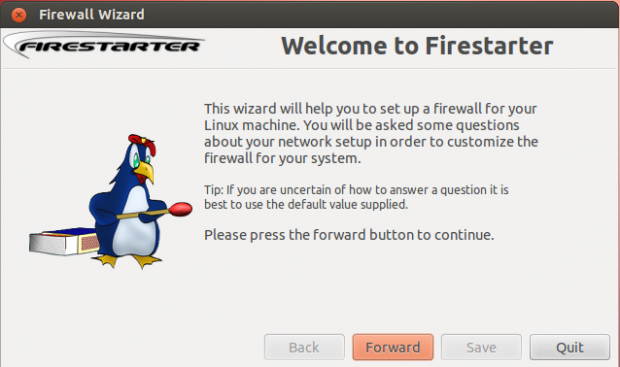 Assistente de Firestarter
Assistente de Firestarter Selecione seu dispositivo de rede conectado à Internet na lista de dispositivos detectados e clique em Avançar botão.
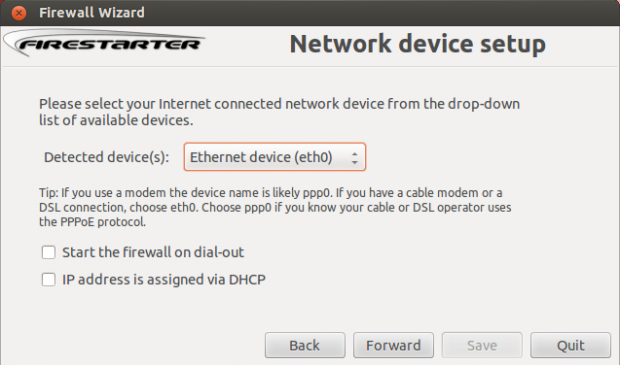 Configuração do dispositivo de rede
Configuração do dispositivo de rede Em seguida, comece o firewall selecionando “Comece o firewall agora”E pressione o Salvar botão para continuar.
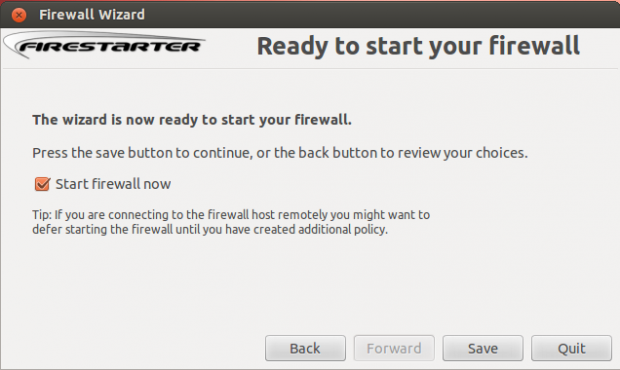 Inicie o Firestarter Firewall
Inicie o Firestarter Firewall 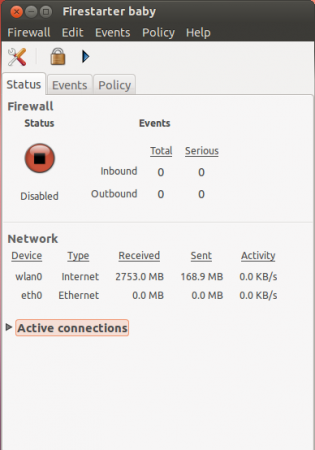 Status do firestarter
Status do firestarter Como você pode ver na captura de tela acima, o firewall do Firestarter tem três páginas:
- Status
- Eventos
- Política
O status Página é a primeira página que você vê quando inicia o firewall do Firestarter. Ele fornece informações sobre o status do firewall, status de rede, eventos e conexões ativas.
Quais são as estatísticas que o firewall pode estar? O firewall do Firestarter pode ser:
- Ativo status o que significa que está ativado e funcionando
- Desabilitado status o que significa que o firewall foi interrompido e todas as conexões são aceitas
- Trancado status o que significa que nada é permitido através do firewall
A seguir, estão os atalhos que podem ser usados para alterar o status do firewall do Firestarter.
- Ctrl+s, Comece o firewall
- Ctrl+p, Pare o firewall
A página de política é a que é importante para nós porque podemos adicionar, editar e remover nossas próprias regras. É dividido em duas partes:
- Entrada política de trânsito
- Saída política de trânsito
Para bloquear conexões de entrada com sua máquina, você precisa brincar com a política de entrada. Se você planeja executar um serviço em sua máquina, por exemplo Ssh Então você precisa permitir conexões de entrada de um host especificado. Você também pode permitir conexões com um serviço específico de qualquer pessoa.
Se você deseja permitir conexões de um host, vá para o Política página e selecione Política de tráfego de entrada No menu suspenso.
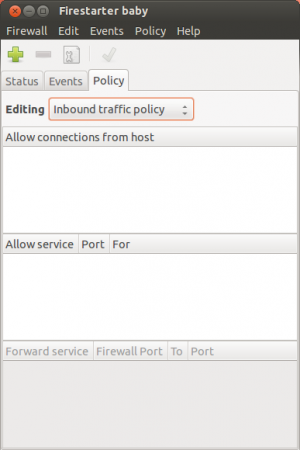 Política de tráfego de entrada
Política de tráfego de entrada Clique com o botão direito do mouse em baixo Permitir conexões do host e especifique o IP, nome do host ou rede.
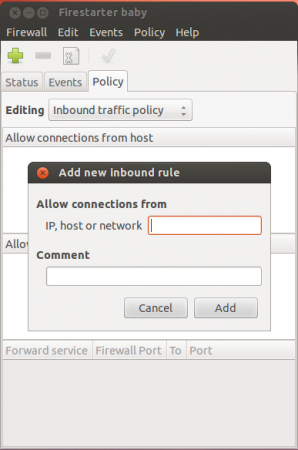 Permitir conexões do host
Permitir conexões do host Você gosta de permitir um serviço para qualquer pessoa em sua máquina? Firestarter torna muito fácil. Clique com o botão direito do mouse em baixo Permitir a porta de serviço para e especifique seu serviço como mostrado nas seguintes capturas de tela.
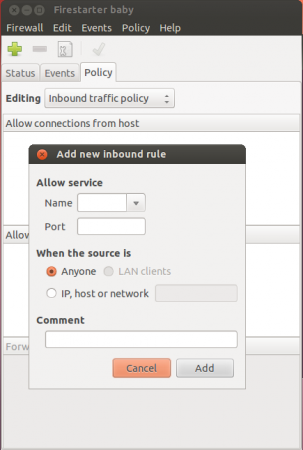 Permitir a porta de serviço para
Permitir a porta de serviço para 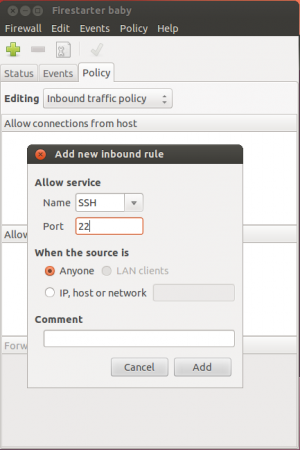 Permitir serviço ssh
Permitir serviço ssh 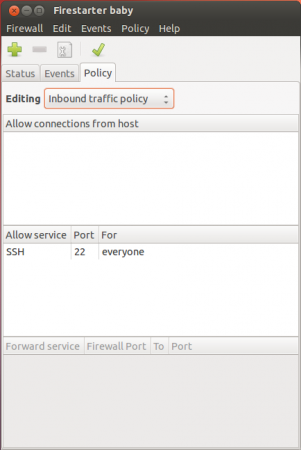 Status da conexão
Status da conexão Como remover uma regra? É muito simples. Basta clicar com o botão direito do mouse na regra e selecione Remova a regra.
Links de referência
Página inicial do Firestarter
É isso por enquanto, espero que você tenha gostado do artigo e também gostaria de saber qual firewall você usa e por que? na seção de comentários.
- « Navegador da web midori 0.5.7 Lançado - Instale em Debian/Ubuntu/Linux Mint e Fedora
- PHPLIST - APLICAÇÃO DO GERENTE DE BELIGETRES DE EMPRIENTE DE EMANELO DE CRESTE (MASSELION) para Linux »

